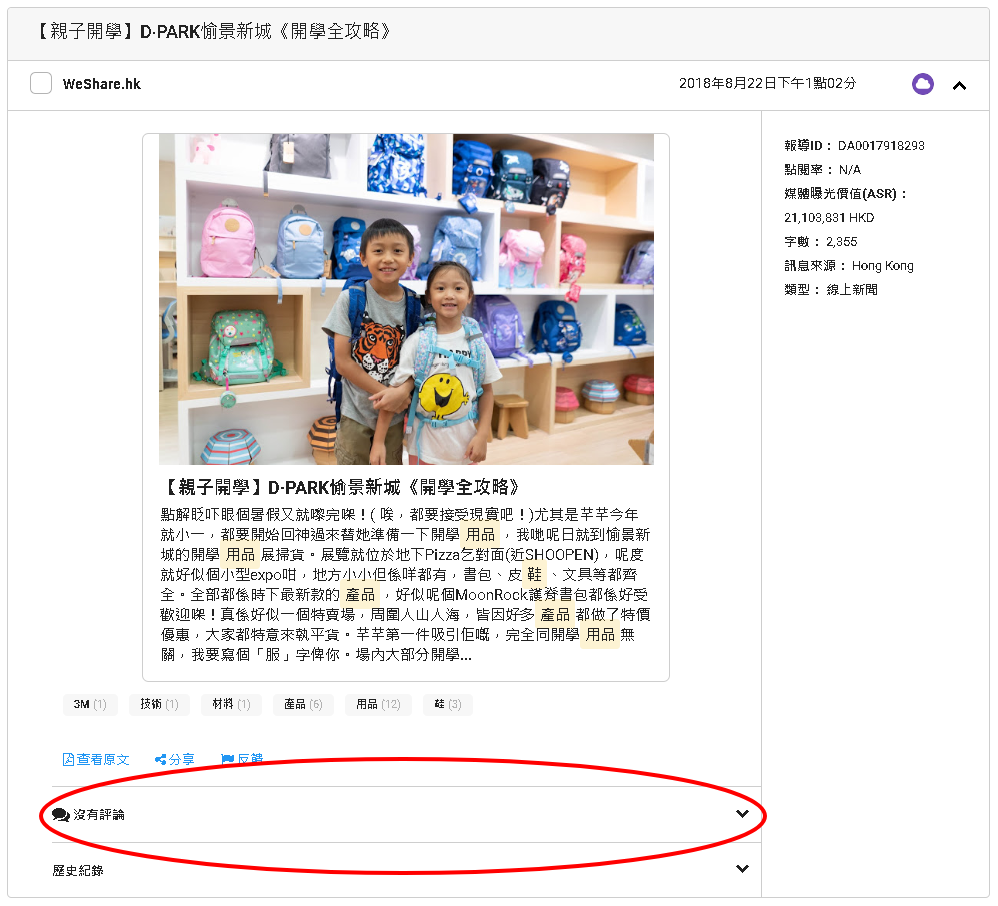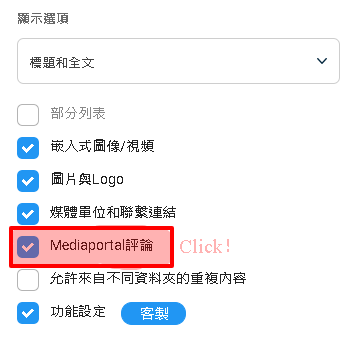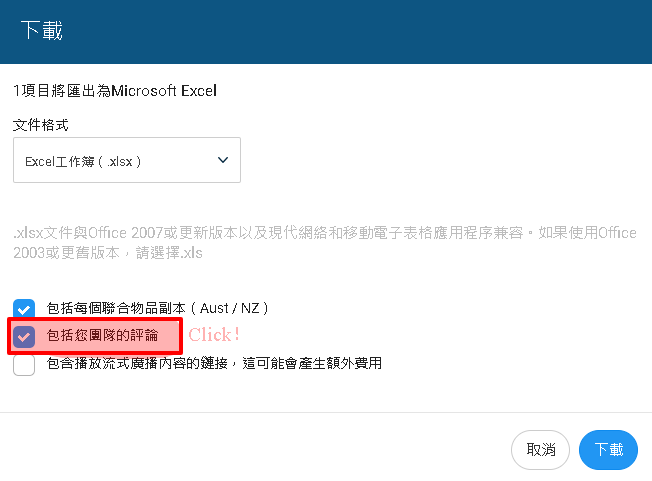在Mediaportal內使用評論除了能讓您與同事進行工事上的合作之外,也能讓您輕鬆追踪關於該項目的資訊。通過閱讀這篇文章,您便能學習到如何對您的媒體項目發表評論。
——————————————————————–繼續閱讀——————————————————————–
Contents
在Mediaportal內發表評論
在每一個媒體項目的開展視圖當中,您可以看到在摘要的及藍色字母顯示的超連結下方備有評論欄位。對某個項目發表評論,可讓您能對其添加背景介紹或撰寫與您的工作進展相關的筆記。例如,您可以發表類似『這篇文章與我們下一個展開的活動相關』,又或者是『這次的宣傳效果做得真好,證明了團隊的努力沒有白費。』等評論作為記錄。
如何對某個項目進行評論?
如想對某個項目進行評論,請在該項目旁邊的向下箭號按下,然後展開評論區塊即可。您可以在空白的欄位上輸入您的評論,然後按下鍵盤上的『輸入』鍵。這樣您的評論就會連同您的姓名以及建立該評論的日期一起顯示在熒幕上。
若是您想要編輯您的評論,請按下您那則評論右上角的鉛筆圖標便能辦到。另外,您也可以通過點擊鉛筆圖標旁邊的『X』按鈕刪除您的評論。
貴公司所有其它Mediaportal的用戶均能看到您所新增的評論,但也只有在他們獲准評論的時候他們才會看得到這些評論。
我是否可以把自己的評論納入報告及所輸出的媒體項目當中?
在你建立報告及輸出媒體項目時,也能選擇是否把評論納入其中。有時候您可能需要納入這些評論來進一步說明您的報告之背景,而有些時候你卻不欲將這些評論納入其中。例如若是您企業內的媒體團隊是使用評論來管理工作流程的話,您可能會不想把這些評論納入發給最高管理層的報告當中。
當您進入了Mediaportal報告建立器後,就會在您熒幕的左邊找到報告工具列。在這裡,您能剔選『包含評論』空格,然後為您選擇用來製定報告的媒體項目,再選出要包括在內的評論。您也可以閱讀這篇文章來進一步了解報告建立器的使用方法。
當您將媒體項目以Excel檔案輸出時,就會顯示跳出視窗,讓您可以選擇在要輸出的媒體項目中是否要包括評論。請按這個連結以了解更多關於Excel輸出的資訊。
我是否可以使用慕亞集團(Isentia)流動應用程式來添加評論?
慕亞集團(Isentia)流動應用程式能讓您能通過其便於使用當中的功能,輕而易舉地添加評論,以及便於您的同事對某項目所發表評論時收到即時通知的便利。欲知更多關於通過流動設備發表評論的資訊,可以閱讀這篇文章。
為甚麼我看不到評論章節?
這可能是與您的Mediaportal登入權限有關。請聯絡您的客戶管理團隊以便他們能覆查您的登入使用權限。